Sắp xếp các hàng trong dạng xem ứng dụng dựa trên mô hình
Khi tạo hoặc chỉnh sửa một dạng xem, bạn có thể định cấu hình thứ tự sắp xếp thành tăng dần hoặc giảm dần.
Để thay đổi thứ tự sắp xếp trong trình thiết kế chế độ xem, hãy đi tới Tạo chế độ xem công khai trong Power Apps.
Thay đổi thứ tự sắp xếp của chế độ xem
đăng nhập vào Power Apps.
Chọn Giải pháp, sau đó mở giải pháp bạn muốn. Nếu mục không có trong ngăn bảng điều khiển bên, hãy chọn …Thêm rồi chọn mục bạn muốn.
Chọn Bảng, mở bảng bạn muốn, sau đó chọn vùng Lượt xem .
Chọn một chế độ xem để mở trong công cụ thiết kế dạng xem.
Chọn tiêu đề cột ngoài cùng bên trái, chẳng hạn như Tên tài khoản trong ví dụ ở đây và từ menu cột, chọn Sắp xếp từ A đến Z hoặc Sắp xếp từ Z đến A. Thứ tự sắp xếp được chỉ ra trong tiêu đề cột bằng mũi tên lên hoặc mũi tên xuống.

Nếu chưa thiết lập thứ tự sắp xếp cho chế độ xem, hãy chọn Sắp xếp theo, sau đó chọn cột sắp xếp chính.
Để sắp xếp chế độ xem theo các cột bổ sung, hãy chọn Sau đó, sắp xếp theo trên ngăn thuộc tính chế độ xem ở bên phải, rồi chọn một cột sắp xếp theo cho chế độ xem.
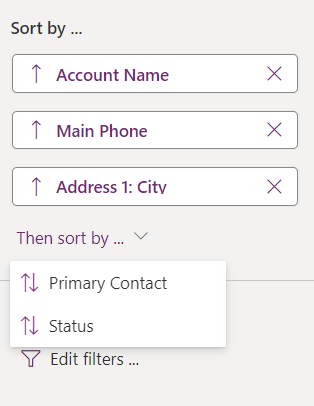
Để xóa biểu thức bộ lọc, bên dưới Lọc theo trong ngăn thuộc tính chế độ xem, hãy chọn X bên cạnh biểu thức bộ lọc mà bạn muốn xóa.
Chọn Lưu và xuất bản để lưu chế độ xem và cho phép các ứng dụng có chứa bảng xem.